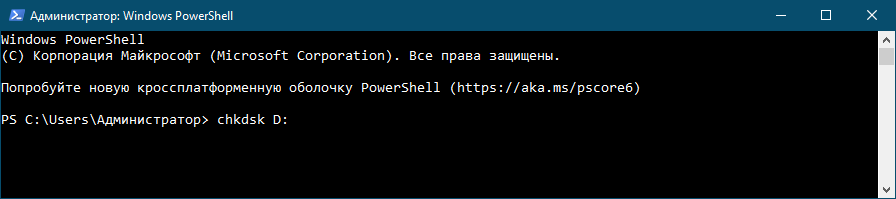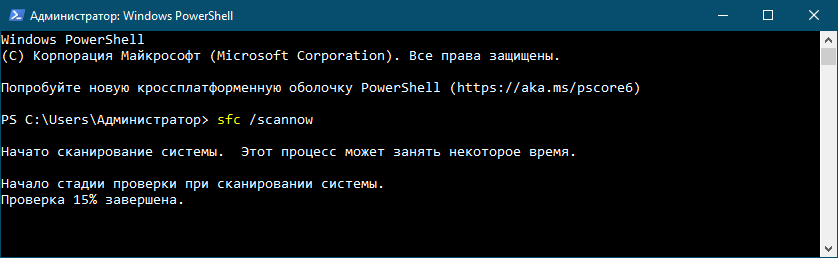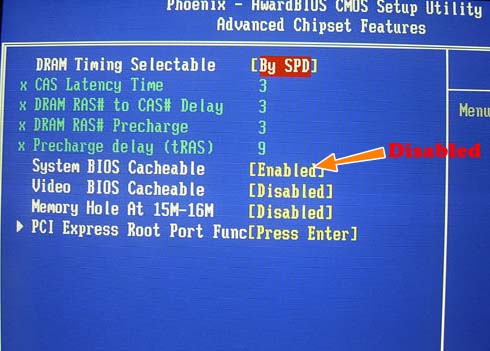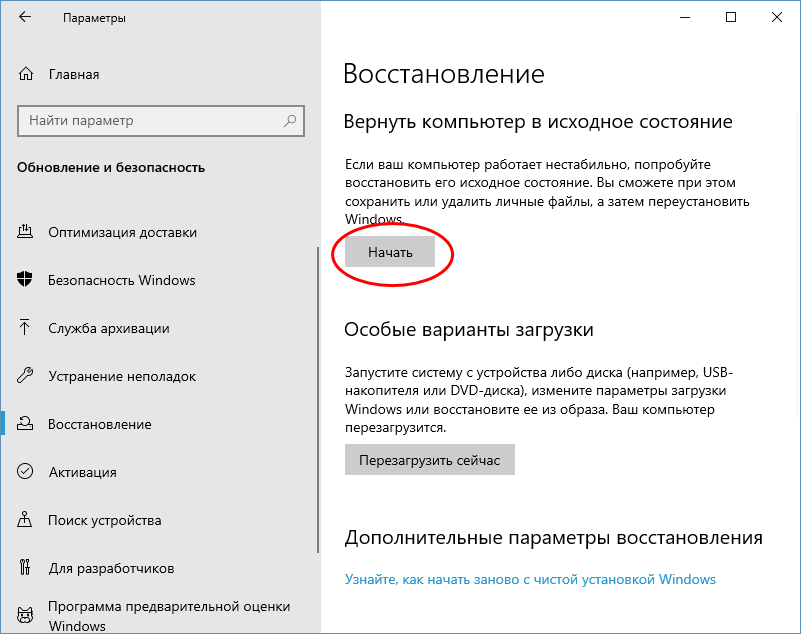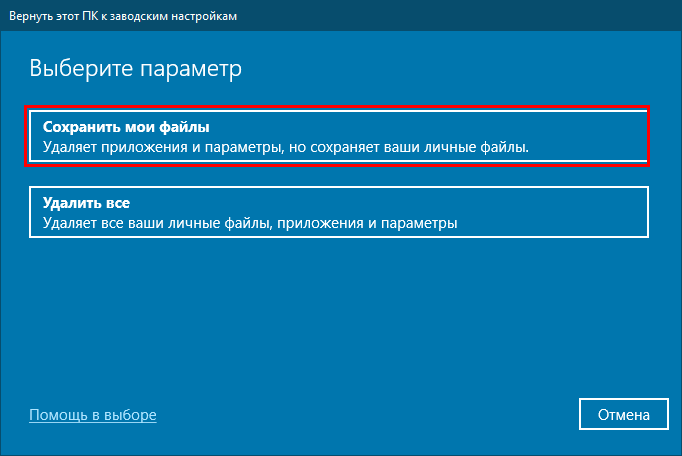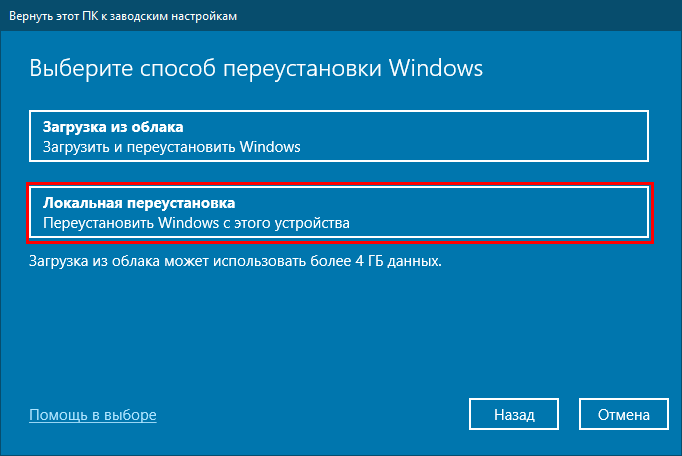Brawlhalla Fatal Error Fix, Missing Executable, Crash At Startup, Adobe AIR Cannot Be Found, Unknown Error, Missing Executable, Low FPS Fix
Brawlhalla PC is facing errors and issues like Fatal Error, crash at launch, Adobe AIR Cannot Be Found, missing executable, steam must be running, controller not working, and more. Here I have compiled a list of errors and issues with the game along with their fixes and workarounds.
Brawlhalla Crash, Low FPS, And Fixes
Brawlhalla is a free-to-play platform fighter developed by Blue Mammoth Games. The game launched back in 2017 and has managed to create a dedicated following. However, the PC version of the game is still facing errors and issues like the crash at startup, Fatal error, Brawlhalla.exe stopped working, low FPS, and more.
The following are the errors that players are experiencing along with their fixes and workarounds.
Fatal Error Fix
Players are reporting that they are getting the “Fatal error detected and logged, sorry” while trying to play Brawlhalla. This error might be popping up due to your current driver version. Install a different GPU driver version and the Fatal Error will be fixed.
If you are playing Brawlhalla on a laptop with a dedicated GPU, maybe the game isn’t switching to the dedicated GPU. Due to the game using the integrated GPU, Fatal Error might be occurring.
For Nvidia GPU users, open Nvidia Control Panel > Manage 3D Settings > Program Settings > select the game > select “High-performance Nvidia processor” under preffered preferred graphics option.
If you are using an AMD GPU, open Radeon Settings > Preferences > Additional Settings > Power > Switchable Graphics Application Settings. Select the game and select the “High-Performance profile” to the game under Graphics Settings. This will fix the Fatal error for Brawlhalla.
Missing Executable Fix
Some players are reporting that after the latest Brawlhalla update, they are unable to play the game. They get the Game Couldn’t start (missing executable) error.
Your anti-virus/Windows Defender might be blocking the game’s exe file. Either disable the anti-virus or exclude the game’s install folder from it. After that, verify game files and the missing executable error will be fixed.
Adobe AIR Cannot Be Found Fix
According to Brawlhalla players, they are getting “This application requires a version of Adobe AIR that cannot be found” error as they try to launch the game. This error is probably occurring due to the game not having admin rights.
Open Steam > right-click Brawlhalla > Manage > Browse Local Files. Here, right-click the game’s exe > properties > Compatibility tab > check “Run this program as administrator”. Apply the change and the Adobe AIR that cannot be found error will be fixed.
Brawlhalla.exe Stopped Working Fix
Players are reporting that when they launch Brawlhalla they get the “Brawlhalla.exe Has Stopped Working” error. This is due to third-party tools or software having overlays like Discord and MSI Afterburner. Just disable these third-party tools and software and the error will be fixed.
Mac OS Unknows Error Fix
Brawlhalla players using Mac OS have reported that after updating the OS to version 10.15 or higher, they are unable to play the game as they get the “An error occurred while updating Brawlhalla (unknown error)” error.
This is due to the fact that the game is 32 bit and the version of Mac OS doesn’t support the 32-bit version of the game. To fix this, you’ll have to roll back to a previous version of the Mac OS.
Controller Not Working Fix
According to players, the controller doesn’t work with Brawlhalla. Here is what you can do to fix the controller not working issue.
Open Steam > right-click Brawlhalla > properties > under “Steam input per-game setting” select “Forced On”. Apply the change and this should get the controller working.
If the issue persists then open Steam > Settings > Controller > General Control Settings. There will be multiple options, if you are using an Xbox controller then check “Xbox Configuration Support” and if Dualshock 4 then check the PlayStation option. Click Ok, start the game and controller will be working.
If the above fixed didn’t work for you then check out these troubleshooting steps to get the controller working with Brawlhalla.
Low FPS, Stuttering Fix
Having low FPS, stuttering, and random FPS drops is common among PC games and Brawlhalla is apparently no exception. First, make sure you have installed the latest GPU driver and there is no background process using too much HDD, CPU, or GPU.
If you are playing on a laptop, probably the game isn’t switching to the dedicated GPU. See under “Fatal Error Fix” how to make sure the game uses the dedicated GPU.
In case, you aren’t playing on a laptop and are using an Nvidia GPU, open Nvidia Control Panel > Manage 3D Settings > Program Settings > select the game. Set Vertical Sync to “On”, set “Power Management Mode” to “Prefer Maximum Performance”, and set Texture Filtering- Quality” to “High Performance”.
Launch the game and disable in-game v.sync. This will fix the low FPS error and stuttering. In case these performance issues persist, follow the steps mentioned above but, set Vertical Sync to “Fast”. This will fix the performance issues with Brawlhalla.
No Audio, Crackling Audio Fix
Brawlhalla players are facing audio issues where they either get no audio or they are getting crackling audio. Obviously, these audio issues ruin the game’s experience.
Open Setting > System > Sound > click “Sound Control Panel”. From the list select your active audio device > properties. For those facing no audio issue, go to the Spatial Sound tab and select “off”. Apply the change and the game’s audio will start working.
As for those players facing the crackling audio issue, go to the “Advanced” tab. Here you’ll have to do a bit of trial and error to which option will fix the crackling audio issue.
Steam Must Be Running Fix
According to steam must be running, they are unable to play the game as they get the “steam must be running” error. This error is occurring due to the Steam client not being updated. Open Steam > click “Steam” (top-left) > Check for Steam Clients updates. The Steam client will update and the error will be fixed.
Crash At Statup. Game Not Launching Fix
Players are reporting that Brawlhalla crashes at startup or doesn’t launch at all. Here are a few things that might fix it.
The game not having admin rights could be causing it to crash. Right-click on the game’s exe > properties > Compatibility tab > check “Run this program as administrator”. Apply the change the game should start working without any crash at launch.
If the issue persists, then you might be using a third-party utility like MSI Afterburner which is causing the game to crash. Just disable any third-party tools or software you are using and the issue will be fixed.
That is all for our Brawlhalla fixes for errors like Fatal error, Steam Must Be Running, Steam Must Be Running, low FPS, and more. If you are facing errors and issues with other PC games or your PC then also see our hub for commonly occurring PC errors and their fixes.
Источник
Fatal error detected and logged sorry
Brawlhalla
when i encounter the online game players to play online appears me this message:
An error has occured
Fatal error detected, and logged
when i encounter the online game players to play online appears me this message:
An error has occured
Fatal error detected, and logged
thanks brosssss! P.S. I LOVE Snake_Hugger
when i encounter the online game players to play online appears me this message:
An error has occured
Fatal error detected, and logged
thanks brosssss! P.S. I LOVE Snake_Hugger
try uninstalling and reinstalling it.
I guess they have a log at the server telling them the fatal error. Maybe send a support ticket with the exact time of happening (time/data) when such an error occurs. Maybe the devs can figure it out with their logs.
hello bro, thanks for answer
this happens every time and I have «I reported» as bug
Источник
Из названия статьи вы уже поняли, что именуется данная ошибка «Fatal error in gc». А суть этой ошибки: «Get Thread Context failed». Практически все пользователи, познакомившиеся с «Fatal error in gc» — игроманы, в хорошем смысле этого слова. То есть, на компьютере или ноутбуке установлен клиент какой-либо браузерной игры, какая игра – не важно. Естественно, из-за большой популярности игр:
- «Ground War: Tanks».
- «Metal War Online»
- «Contract Wars»
- «Cities: Skylines»
- «Prime World: Defenders»
— ошибка всплывает чаще всего именно в клиентах этих игр.
Список игр можно продолжать перечислять до бесконечности. Суть всего выше сказанного такова: ошибка «Fatal error in gc» появляется во время игры, в Клиент версии игры. Изначально игры браузерные, но разработчики этих самых игр, создают Клиент игры и ошибка выскакивает именно в Клиенте игры, а не в браузерной версии.
Что означает ошибка «Fatal error in gc» и как исправить ошибку «Fatal error in gc»?
Мы решили отследить историю возникновения данной ошибки у пользователей, а точнее у игроманов.
В 2010 году о данной проблеме ещё не слышали и не видели. Тогда, в далёком десятом году, вылетала ошибка «Fatal error in gc», но, правда, с надписью: «Too many heap sections», что явно не с нашей оперы. Наша, рассматриваемая проблема, появилась ровно через десять месяцев, в конце 10-ого, начале 11-ого годов.
В 2011 году начинают появляться призывы о помощи в решении проблемы с «Fatal error in gc» в играх «Wolf Quest» и «Prime World». В те далёкие времена начали появляться всплывающие окошки от виндовс с надписью «Неисправимая ошибка» или «Фатальная ошибка».
И, начиная с 2011 года, начали регулярно всплывать мольбы о помощи на различного рода игровых форумах. Ошибка «Fatal error in gc» появилась в 2013 году в играх: «King’s Bounty: Legions» и «Contra City».
И вот уже сейчас, спустя шесть лет (с 2011 по 2017), проблема остаётся трудно решаемой. Одни советуют одно, другие советуют второе. Как же решить проблему со всплывающей «Фатальной ошибкой»?
Как решить проблему: «Fatal error in gc: Get Thread Context failed»?
Сразу отметим, что причиной возникновения этого лага не есть антивирусники. Отключать, удалять и переустанавливать антивирусник, не важно Kaspersky Anti-Virus это или Dr.Web CureIt – это не решит проблему. Но, отказываться от совета или нет, решать вам: «Необходимо отключить антивирусник, а точнее Real-time shield защиту, потом почистить кеш и перезапусть игровой Клиент». Маловероятно, что проблема у вас решиться, но исключить данный вариант решения вопроса следует
Суть проблемы «Fatal error in gc: Get Thread Context failed» — это несовместимость игры с вашей ОС. Грубовато сказано, но зато доходчиво, ведь действительно проблема в совместимости, которую можно решать несколькими путями.
Решение вопроса с совместимостью
Для решения совместимости программы (игрового клиента) следует кликнуть по иконке игры или по файлу с разрешением .exe правой кнопкой мыши.

Дальнейшие действия очень просты. В появившемся окошке, вам необходимо будет определиться с выбором варианта решения проблемы с совместимостью.
Первый пункт. В первом варианте вам будет предложено решить проблему с совместимостью с помощью рекомендованных параметров. При выборе именно этого пункта решения вопроса совместимости, всё закончится довольно таки быстро. Windows решит проблему методом присвоения параметров, которые соответствуют режиму совместимости с Windows Windows 8.
Второй пункт «Диагностика программы» — это долгий путь, который будет закончен режимом совместимости Windows Windows XP. Попробуйте оба варианта совместимости и остановитесь на том варианте, который устраняет возникновение «Fatal error in gc».
Если вы знаете, как по другому решается проблема возникновения Fatal error in gc — пишите об этом в комментариях под этой статьёй.
Little Nightmares
Если Вы столкнулся с ошибкой «Fatal error» в игре Little Nightmares, то есть решение с использованием эмулятора.
Его можно скачать по ссылке ниже.
Инструкция по запуску через эмулятор.
А что делать если данный способ не помог, есть еще варианты?
Проц AMD phenom II x4 995, после всех манипуляций, уже в меню игры жуткие фризы и загрузка камня 99%.
А что делать если данный способ не помог, есть еще варианты?
Проц AMD phenom II x4 995, после всех манипуляций, уже в меню игры жуткие фризы и загрузка камня 99%.
У меня тоже процессор AMD Phenom II x4. Модель не помню. Какая у тебя видеокарта и сколько оперативной памяти? Всё делал как в видео?
Кастыль, не играбельно. Через N-ое время наичнает безбожно тормозить.
P.S: id игры при новом запуске меняется.
P.S: AMD Phenom II X4 970, 16 GB памяти, MSI R7 265 2GB
P.S: Не мучайтесь, делайте возврат денег.
Круто конечно, что и лицензия запускается через эмулятор, но кто-нибудь в курсе собираются разработчики это поправлять?
Ведь по факту толку от того что они юзают SSE4a никакого — лучше бы оптимизировали игру и поправили местами управление — местами очень неудобно.
Мы недавно уже писали об одной из ошибок FATAL ERROR в S.T.A.L.K.E.R.: Call of Pripyat, не подумайте, что это та же самая. Дело в том, что ошибки в этой игре не отображают не код, а значатся просто как FATAL ERROR. И методы смправления у этих багов разумеется совершенно разные. Различать эти баги можно исключительно по тексту, который вы увидите в табличке с ошибкой. В нашей статье мы разберем FATAL ERROR, сопровождающуюся следующим текстом:
[error]Expression : fatal error [error]Function : CInifile::Load [error]File : D:prog_repositorysources runkxrCoreXr_ini.cpp [error]Line : 274 [error]Description : [error]Arguments : Duplicate section ‘wpn_m16’ found.
Давайте мы расскажем вам, как избавиться от этого неприятного бага.
Метод устранения ошибки
Устранить ошибку не так уж и сложно, вам всего лишь нужно:
- Зайти в папку с игрой.
- Найти в ней папку gamedata и удалить ее.
- Далее , если игра скачана в Steam, о найдите ее в библиотеке, щелкните правой кнопкой и выберите «Обновить кэш».
- Также, если вы используете моды, то рекомендуется использовать только один мод оружия.
Радостная новость заключается в том, что переустановка игры не требуется и после этих нехитрых действий ошибка должна пропасть. Приятной игры!
Один и тот же BSOD может быть вызван разными причинами, поэтому более или менее корректно установить источник неполадки можно разве что проанализировав файл дампа. Правда, подсказка даётся уже в названии ошибки, что сразу позволяет сузить круг поиска. Ошибка, которую мы сегодня рассмотрим, имеет название PNP DETECTED FATAL ERROR, отсылающее нас к Диспетчеру PNP — компоненту операционной системы, обеспечивающему взаимодействие с системными модулями, драйверами и приложениями, необходимое для подключения и работы устройств. Сама PnP же — это технология, которая позволяет автоматизировать в системе идентификацию и конфигурирование разных устройств.
Простейшим примером работы PnP может послужить автоматическое монтирование в Проводнике подключаемых по USB накопителей, эта же технология используется для идентификации устройств периферии — USB-мышек, клавиатур и так далее. Вам не нужно отдельно устанавливать для этих устройств драйвера, так как Windows сама их определяет, сама ставит их драйвера, сама их настраивает. Если драйвер подключённого PNP-устройства по какой-то причине оказывается повреждённым, удалённым или просто несовместимым, происходит системный сбой, результатом которого становится синий экран смерти PNP DETECTED FATAL ERROR. Были, однако, отмечены случаи, когда ошибка возникала вследствие неполадок в работе жёсткого диска.
Если ошибка появилась вскоре после подключения к компьютеру любого нового устройства с поддержкой технологии PnP, отключите его. Если мера кажется вам слишком радикальной, можно попробовать удалить его из Диспетчера устройств, а затем перезагрузить компьютер, чтобы устройство смогло установиться повторно с драйверами по умолчанию.
Аналогичным образом поступаем, если ошибка стала появляться после установки какого-нибудь программного обеспечения, работающего в фоновом режиме. Поскольку чаще всего источником подобных проблем становятся антивирусы, попробуйте отключить используемый на компьютере антивирус и понаблюдайте за системой. Если BSOD с указанной ошибкой перестал появляться, значит всё дело в антивирусе. Замените его.
Поскольку ошибка PNP DETECTED FATAL ERROR может быть связана с неполадками в работе диска, проверьте последний встроенной утилитой chkdsk. Если есть такая возможность, снимите диск, подключите его к другому ПК, откройте на нём командную строку и выполните команду chkdsk X:, где X — буква диска. В случае обнаружения ошибок повторите команду с параметрами /f и /r. Если возможность подключения диска отсутствует, проверяем его «на месте» указывая буквы логических разделов. Заодно стоит проверить целостность системных файлов, для чего в той же командной строке необходимо выполнить команду sfc /scannow.
Мы не рекомендуем обновлять драйвера ради самого обновления, но это такой случай, когда обновиться всё же стоит. Ручное обновление драйверов — процесс долгий и утомительный, поэтому лучше всего воспользоваться какой-нибудь программой для обновления драйверов, например, Snappy Driver Installer. И наоборот, если ошибка стала появляться после установки новых версий драйверов, откатываемся к предыдущим версиям.
Некоторые пользователи сообщают, что им удалось устранить проблему отключением кэширования содержимого БИОС в кэш-память. Такое вполне возможно, если эта опция включена, чего по идее быть не должно, так как в современных версиях операционных систем она не используется. Зайдите в вашем BIOS в раздел дополнительных настроек (Advanced), найдите опцию System BIOS Cacheable (она может называться также System ROM Cacheable) и установите для неё значение Disabled.
Если на компьютере включена защита дисков и имеются точки восстановления, выполните откат к предыдущей точке (для вызова мастера выполняем команду rstrui в окошке Win + R). Наконец, вы можете пойти на радикальные меры и сбросить Windows к изначальному состоянию. Для этого переходим в приложении Параметры в раздел Обновление и безопасность → Восстановление, жмём «Начать» и следуем указаниям мастера. Сброс приведёт к обнулению системных настроек и удалению всех установленных на компьютере сторонних программ, зато с немалой долей вероятности положит конец появлению BSOD с ошибкой PNP Detected Fatal Error.